今回は、XL2411Z(XL2411系統のモニターであれば当てはまる方法だと思います。)でBenQ Service Page(裏設定のメニュー)を表示させる方法について紹介していきます。
を表示させた状態.jpg)
このBenQ Service Pageは、通常のモニター設定のメニューからでは出来ないような何かモニターの不具合などが起きた時に行うモニターの設定を工場出荷状態まで戻したり、モニターを起動する際の起動ロゴをオフにしたりすることができる、モニターの裏設定を行う機能です。
BenQ Service Pageは、モニターの裏設定を行うものなので使う頻度は少ないかもしれませんが、覚えておくとモニターに何かあったときに便利かと思いますので紹介していきます。
XL2411でBenQ Service Page(裏設定のメニュー)を表示させる方法
XL2411でBenQ Service Page(裏設定のメニュー)を表示させるには、モニターにあるボタンを操作しながら行いますので、このようにモニターのボタンに数字を振り分けて説明していきたいと思います。
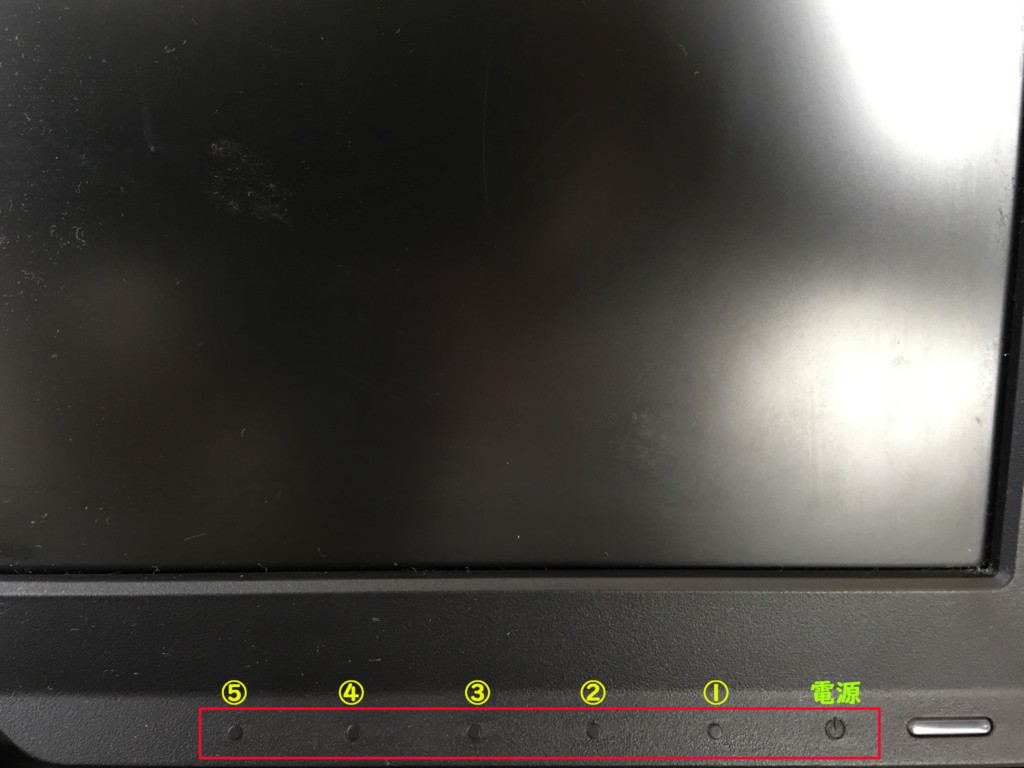
注意ポイント
BenQ Service Pageを表示させるには、XL2411にあるHDMI端子やDVI端子などを機器に接続した状態でさらに機器も起動した状態でないと表示させることができませんので、この作業をする前にあらかじめXL2411を繋いでいるPS4などのゲーム機器やパソコンなどをあらかじめ起動した状態にしておくようにしてください。
④を押しながら電源ボタンを押してモニターの電源を入れる
まず、④を押しながら電源ボタンを押してXL2411の電源を入れ、モニターの画面を表示させます。
モニターの画面が表示されるまでは④を押し続けてください。
②を押してBenQ Service Page(裏設定のメニュー)を表示させる
モニターの画面が表示されるましたら、②を押してください。
そうしますと、このようにモニターの左上の方にBenQ Service Page(裏設定のメニュー)が表示されます。
を表示させた状態.jpg)
これでXL2411のBenQ Service Page(裏設定のメニュー)を表示させる方法についての説明は以上です。
次の段落で簡単にBenQ Service Page(裏設定のメニュー)の操作方法について説明します。
BenQ Service Page(裏設定のメニュー)の操作方法
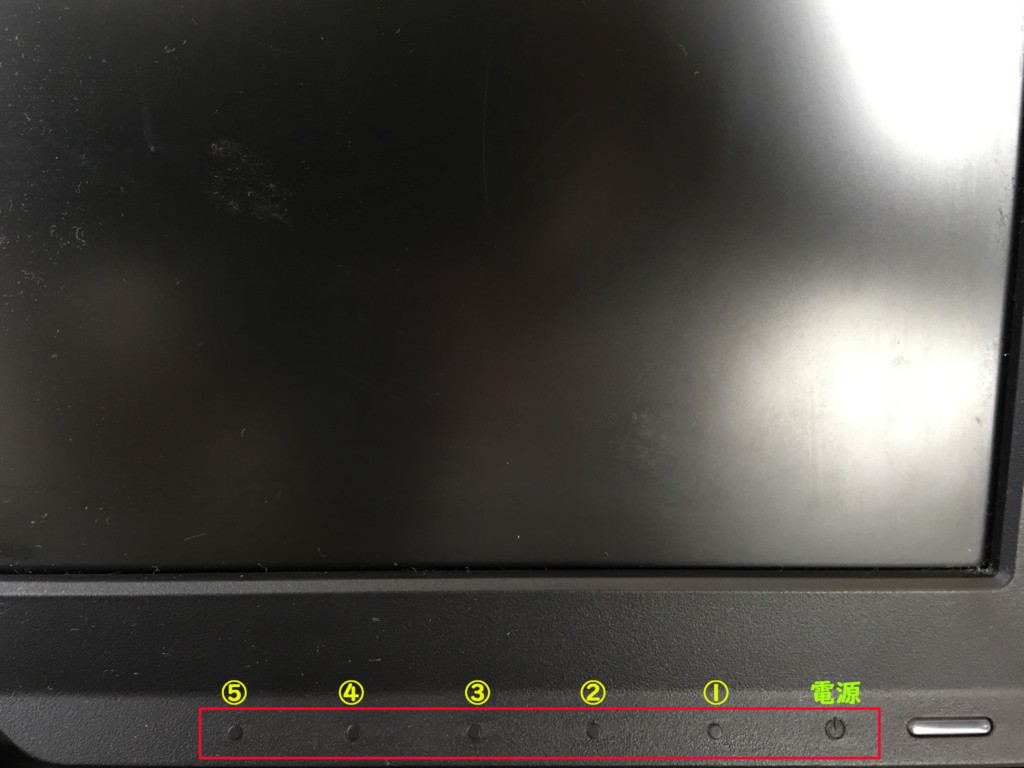
BenQ Service Page(裏設定のメニュー)の操作方法
②でBenQ Service Pageを開いたり閉じたりする。
④でBenQ Service Pageにあるメニューを下に操作する or 数字のある項目の数値を下げる。
⑤でBenQ Service Pageにあるメニューを上に操作する or 数字のあるメニューの数値を上げる。
③でBenQ Service Pageにあるメニューのオンオフを切り替える。
BenQ Service Pageは一度モニターの電源を落とせば、その時に設定した状態が保存されますので、モニターの電源を入れるごとに毎回毎回設定する必要はないです。
モニターを工場出荷状態の設定にまで戻すInternet cafe機能は、オンに設定することでモニターを工場出荷状態の設定にまで戻すことができますが、次回モニターの電源を入れてモニターを工場出荷状態の設定にまで戻っているのを確認できた後でもそのままInternet cafe機能をオンにしていますと、折角新たにモニターの設定をしたとしてもモニターの電源を落とすたびにその設定がリセットされてしまいますので、モニターが工場出荷状態の設定にまで戻っているのを確認できたら、もう一度BenQ Service Pageを表示させてInternet cafe機能をオフにするようにしてください。
